Excelで知っておくと便利な小技5選!

ビジネスの世界で、Excelを使用する場面は多々あると思います。
Excelには便利な小技がたくさんあることをご存知でしたか?今回は使用頻度が高そうな小技をご紹介したいと思います。ご存知でしたらごめんなさい・・・。
Excelの便利な小技5選
最近私が知った便利な小技を5つご紹介いたします。今まで知らずにいたのが悔しいです・・・。
これを知ればExcelが便利だなということを、より感じていただけるかと思います。
それでは早速ご紹介いたします!
行と列を入れ替えて貼り付け
列に書いてあるデータをコピーして、行に貼り付けたい時に便利なのがこの操作!
▼列をコピーしたら、貼り付けたいセルの上で、右クリック>書式を指定して貼り付けの「行列の入れ替え」を選択します。
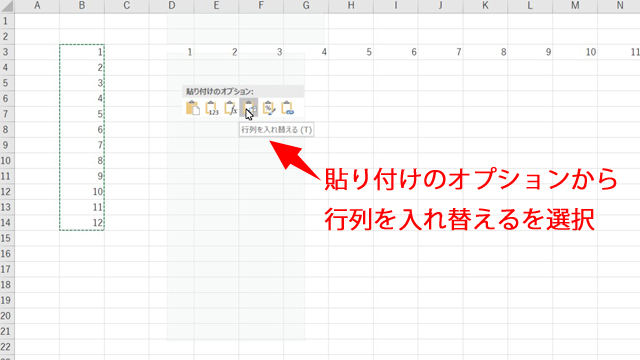
▼これで列に書いてあったデータが行に貼り付けられます!
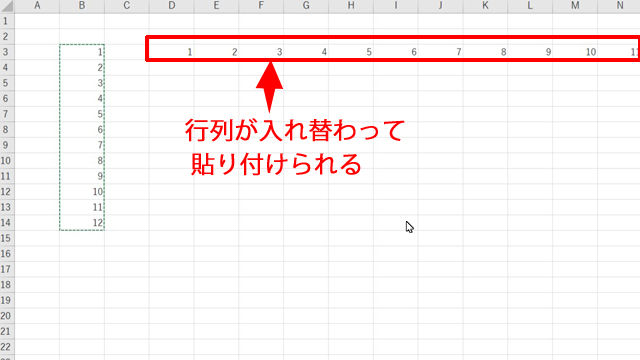
値が入っているセルを一気に選択する
例えばB1のセルからB350のセルまで値がすべて入っていて、それを一括選択したい場合にマウスをクリックしながらスクロール…なんて面倒ですよね。
そこで便利なのが、「Ctrl+Shift+矢印キー」です。これで値が入っているセル全てを選択することができます。
▼データが入力してあるセルの一番上を選択して「Ctrl+Shift+矢印キー」を押します。
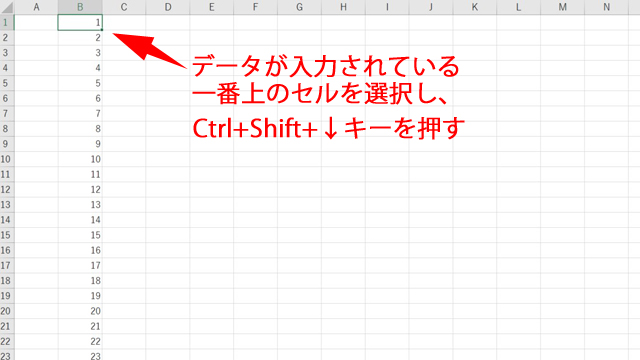
▼一気にデータが入力されている一番下のセルまで選択された状態になります。

「Ctrl+矢印キー」だと値が入っている一番最後のセルに移動することができます。
フィルターを設定するショートカットキー
たくさんのデータが入力されていて、その中から必要なデータだけを表示したい時に便利なのが「フィルター」です。これをショートカットキーで設定することができます。
▼フィルタを設定したい行を選択して、「Ctrl+Shift+L」を押します。
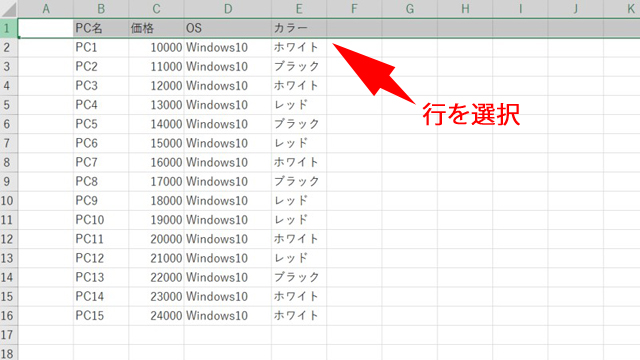
▼一瞬にしてフィルタが設定されました!
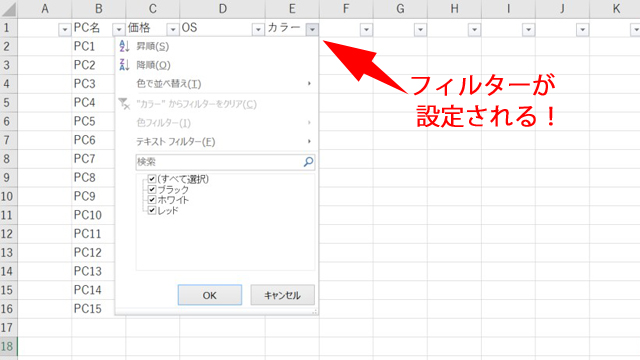
「Alt,D,D,F」を順番に押しても設定できます。
現在の日付・時刻を入力
簡単に現在の日付と時刻を入力することができます。
▼日付・時刻をに入力したいセルを選択します。日付の場合は「ctrl+;(セミコロン)」を入力します。時刻の場合は「ctrl+:(コロン)」です。
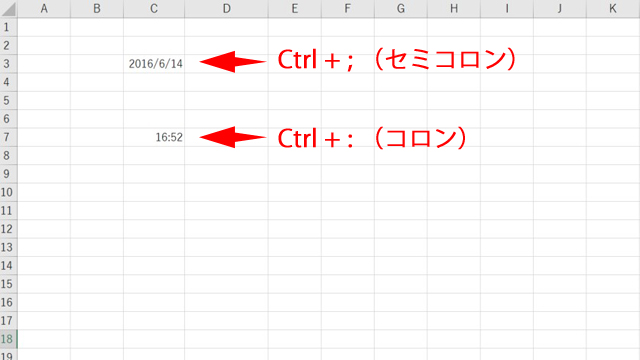
セル内の文字を縦書きにする
セルは横書きだけではなく、縦書きで入力することも可能です。
▼入力したいセルを選択して、右クリック>セルの書式設定>配置を選択します。「方向」というところの「文字列」をダブルクリックして黒に反転させます。
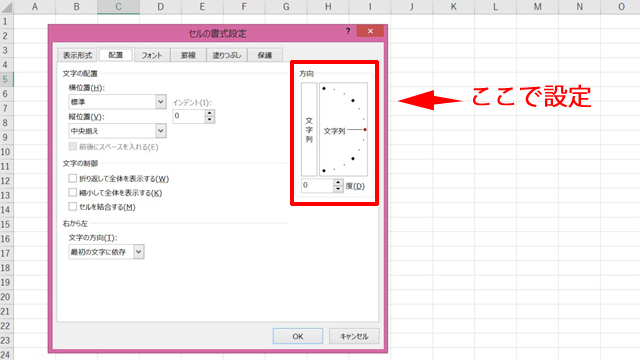
▼セル内に縦書きで入力できるようになりました!
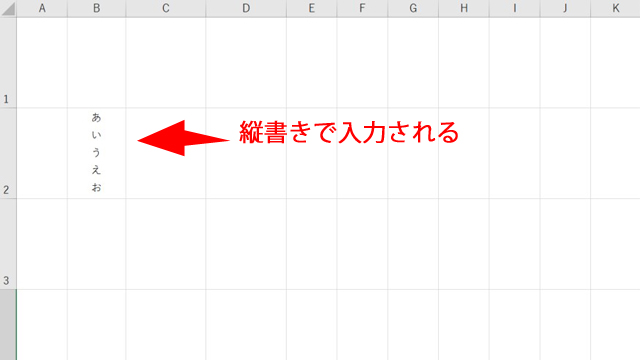
▼また、縦書きだけではなく斜めも選択することができます。先ほどのセルの書式設定>配置の「方向」というところの矢印を動かして斜めにするとセルへの入力も斜めになります。
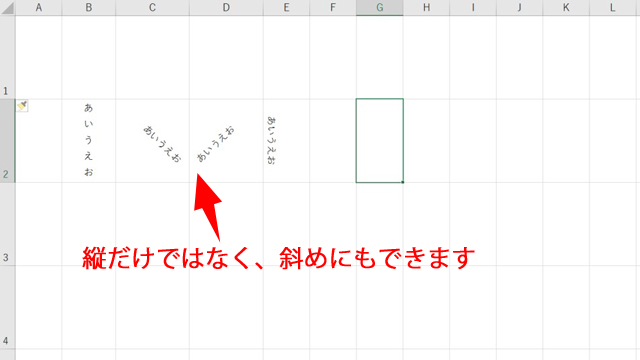
最後に
お恥ずかしい話ですが、私は上記の技を本当にごく最近知りました…。
Excelには便利な機能がまだまだたくさんありますので、しっかり学んでいきたいと思います!
